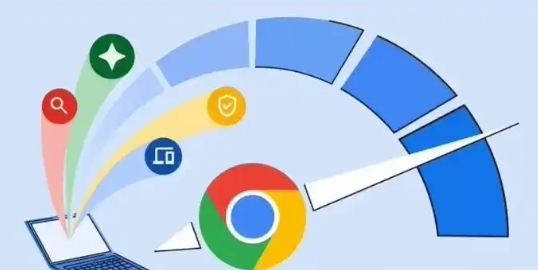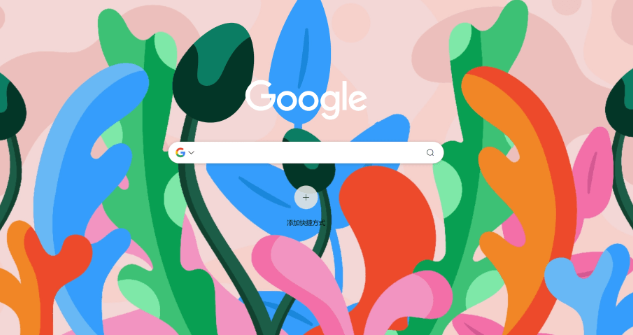打开Windows设置界面进行标准卸载。点击屏幕左下角的Windows窗口键,选择齿轮形状的“设置”图标进入系统设置页面。在设置中点击“应用”分类,于应用列表里找到名为“谷歌浏览器”或“Google Chrome”的项目,点击对应的“卸载”按钮并跟随向导完成移除操作。此过程会删除主程序文件但可能保留部分配置数据。
手动清理残留文件与注册表项。定位到C盘下的Program Files和Program Files (x86)目录,删除其中名为“Google”的整个文件夹。启用文件资源管理器的隐藏项目显示功能后,进入C:\ProgramData路径继续删除同名文件夹。按下Win+R组合键输入regedit启动注册表编辑器,依次导航至HKEY_CURRENT_USER\Software\Google\Chrome、HKEY_LOCAL_MACHINE\SOFTWARE\Google\Update等路径,手动删除相关注册键值。完成后重启计算机使改动生效。
从官网获取最新安装包。通过搜索引擎访问谷歌浏览器官方网站,在首页显著位置点击“下载Chrome”按钮。系统会自动识别操作系统类型并提供匹配版本的安装程序,例如Windows用户可选择64位或32位离线安装包。下载完成后双击执行安装程序,按照图形界面指引完成新版本部署。
配置新安装的浏览器基础参数。首次启动时设置语言偏好为中文,调整首页加载策略可选择特定网址或空白页。根据个人习惯决定是否将Chrome设为默认浏览器,在设置菜单中可开启同步功能实现跨设备书签互通。若遇到扩展程序迁移需求,可通过用户数据导入功能转移原有配置。
验证安装结果并优化性能。检查更新确保已安装最新稳定版,测试网页加载速度与兼容性表现。对于大型文件下载场景,可在高级设置中调整并行连接数提升效率。定期清理缓存数据保持存储空间充足,必要时通过重置标志恢复默认配置解决异常问题。
通过先彻底卸载旧版本再安装新版的方式,能够避免版本冲突带来的运行错误。关键在于完整清除历史残留文件、准确配置新环境参数,并利用官方渠道获取安全可靠的安装包。遇到顽固组件时,可借助第三方卸载工具辅助清理。